Wenn auf den Ausdrucken Verschmierungen zu sehen sind, reinigen Sie die Fixierwalze folgendermaßen.
 |
Für die Reinigung der Fixierwalze wird Normalpapier im Format A4 oder Letter benötigt. Legen Sie Normalpapier im Format A4 oder Letter bereit.
|
1
Legen Sie Normalpapier im Format A4 oder Letter in das Mehrzweck-Papierfach ein.
2
Vergewissern Sie sich, dass der Drucker online ist.
Wenn der Drucker nicht online ist, drücken Sie [  ] (
] ( : Online).
: Online).
 ] (
] ( : Online).
: Online). 3
Drücken Sie [  ] (
] ( : Dienstprogramm).
: Dienstprogramm).
 ] (
] ( : Dienstprogramm).
: Dienstprogramm).
4
Wählen Sie mit [  ] und [
] und [  ] die Option [REINIGUNG] aus, und drücken Sie dann [OK].
] die Option [REINIGUNG] aus, und drücken Sie dann [OK].
 ] und [
] und [  ] die Option [REINIGUNG] aus, und drücken Sie dann [OK].
] die Option [REINIGUNG] aus, und drücken Sie dann [OK].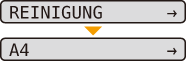
5
Wählen Sie mit [  ] und [
] und [  ] das Format des Reinigungspapiers aus, und drücken Sie dann [OK].
] das Format des Reinigungspapiers aus, und drücken Sie dann [OK].
 ] und [
] und [  ] das Format des Reinigungspapiers aus, und drücken Sie dann [OK].
] das Format des Reinigungspapiers aus, und drücken Sie dann [OK].|
→
|
Im Display wird <REINIGUNGSPAPIER> angezeigt, und der Drucker wartet auf den Druck des Reinigungspapiers.
|

6
Drücken Sie [  ] (
] ( : Online).
: Online).
 ] (
] ( : Online).
: Online). |
→
|
Das Reinigungspapier wird gedruckt.
|
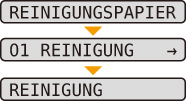
|
Verwenden Sie als nächstes die gedruckte Reinigungsseite zur Reinigung der Fixierwalze.
|
7
Nehmen Sie eventuell eingelegtes Papier aus dem Mehrzweck-Papierfach heraus.
8
Legen Sie die Reinigungsseite mit der bedruckten Seite nach oben so in das Mehrzweck-Papierfach ein, dass die Pfeilmarkierung zuerst in das Mehrzweck-Papierfach gelangt.
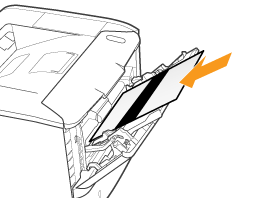
9
Drücken Sie [  ] (
] ( : Online).
: Online).
 ] (
] ( : Online).
: Online). |
→
|
Das Papier wird langsam in den Drucker eingezogen, und der Drucker beginnt mit der Reinigung der Fixierwalze.
|
